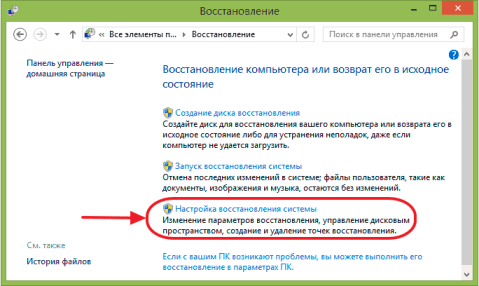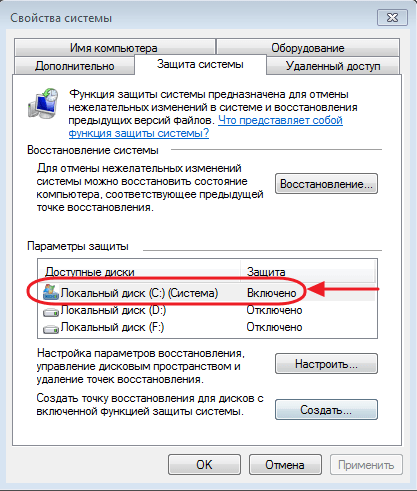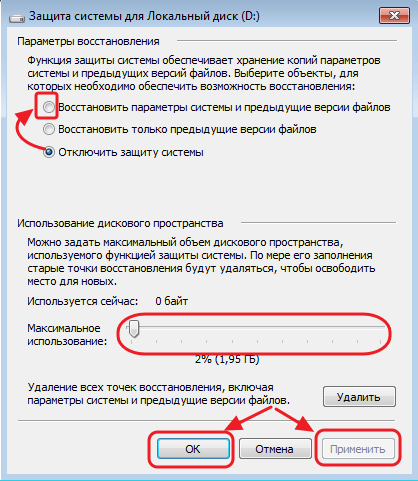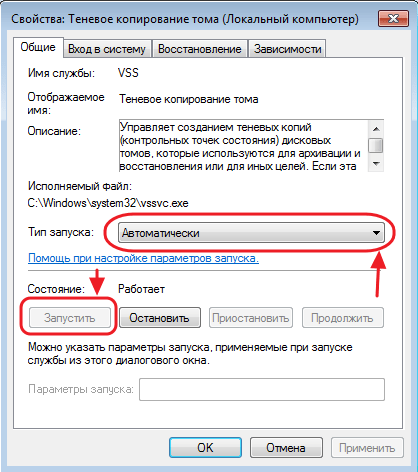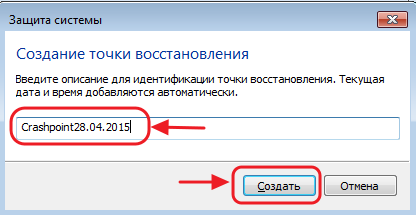Как создать точку восстановления системы Windows 8.1
Отлично работавший до определенного момента времени стационарный ПК или ноутбук может дать сбой. Причины бывают разные. Если предполагаются неполадки в работе программного обеспечения, следует попытаться восстановить состояние ОС до более раннего. В Windows 8.1 данная операция осуществляется с помощью встроенного функционала. Это – восстановление системы.

Каждую неделю Windows создает точки восстановления в автоматическом режиме. Это также происходит при инсталляции на компьютер новых программ или критических обновлений. Однако следует убедиться, что эта функция уже включена на Вашей машине. Если это так, то автоматически точки восстановления будут создаваться на системном диске. Точек будет несколько, что очень важно. Причина: определить максимально точно момент, с которого машина начала работать с перебоями или вовсе перестала функционировать, достаточно сложно. Именно в этом случае и будет возможность откатиться до еще более раннего состояния, если предыдущая попытка оказалась безуспешной.
Как настроить автоматическое создание точек восстановления
Проверяют, создаются ли системные точки, а в противном случае – включают данную функцию в Windows 8.1 достаточно простым методом. На первом шаге – входим в панель управления. Далее следует щелкнуть по ссылке “Восстановление”, затем – выбрать пункт “Настройка восстановления системы”.
В открывшемся окне будет отображаться информация о параметрах защиты. Если функция создания точек восстановления работает, напротив названия раздела, на который инсталлирована ОС, будет отображаться значение “Включено”. Если это не так, следует выделить диск, щелкнув на его названии левой кнопкой мыши, затем нажать на кнопке “Настроить”. Дальнейшие действия производятся в новом диалоговом окне.
Пошагово процесс выглядит так:
- Отмечаем пункт “Восстановить параметры системы и предыдущие версии файлов”;
- Передвигаем бегунок, что позволяет задать объем пространства на винчестере для хранения данных о точках восстановления;
- Жмем “Применить”;
- Щелкаем “ОК”.
После проведения указанных операций значение напротив выбранного раздела должно измениться на “Включено”.
Если точки не создаются
Существует вероятность, что после всех действий система так и не сможет создавать точки восстановления. Одна из причин этого: отключена служба Windows “Теневое копирование”. В такой ситуации ее необходимо запустить. Этапы здесь следующие:
- Входим в панель управления;
- Выбираем пункт “Администрирование”;
- Дважды щелкаем по ярлыку “Службы”;
- Находим “Теневое копирование”, выделяем правой кнопкой мыши, из контекстного меню выбираем “Свойства”;
- В поле “Тип запуска” из выпадающего списка выбираем “Автоматически”;
- Поочередно щелкаем “Применить” и “ОК”;
- Если состояние службы – “Остановлено”, жмем на кнопке “Запустить”.
Создание точек вручную
Пользователь может создавать точки восстановления и вручную. Это также позволит вернуть систему к желаемому состоянию. Данная операция производится при работе с теми же диалоговыми окнами. Нужно:
- В разделе “Защита системы” щелкнуть на кнопке “Создать”;
- В текстовое поле в появившемся окне вести описание точки восстановления;
- Щелкнуть на кнопке “Создать”.
ОС создаст точку, которой пользователь и сможет воспользоваться в дальнейшем, возвращая компьютер к предыдущему состоянию.